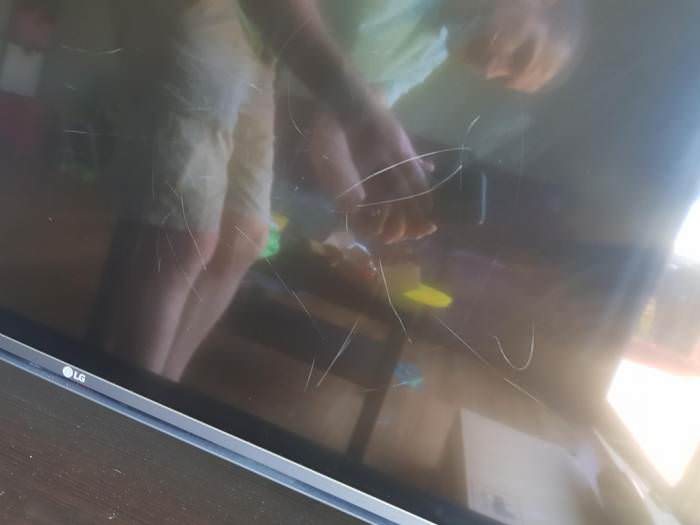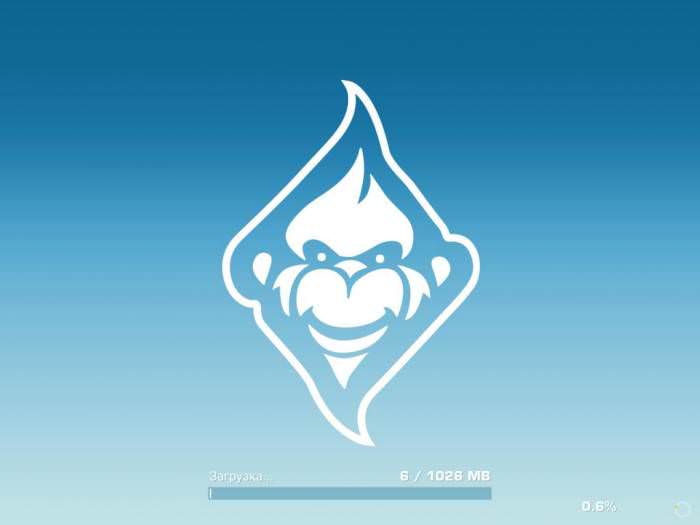Додаткова методика
Але от якщо параметр затребування пароля активний, в цьому ж вікні можна виконати видалення облікового запису Windows 10 ще одним методом.
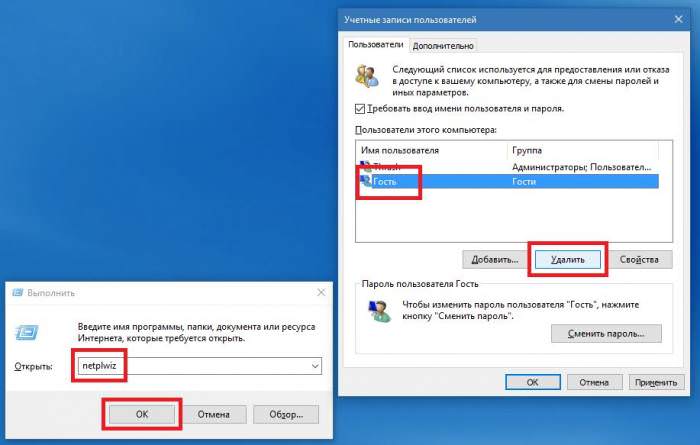
Виділіть непотрібного користувача, натисніть кнопку видалення внизу, а потім, як і в попередньому випадку, зробіть вибір з приводу видалення прив’язаних до облікового запису файлів. Найцікавіше полягає в тому, що в описаному розділі «Панелі управління» гостьова «учетка» може не відображатися, а тут вона є.
Дії з локальними «учетками» в командному рядку
Також в Windows 10 видалення облікового запису можна виконати з командного рядка, запустити яку необхідно від імені адміна, для чого простіше всього використовувати меню ПКМ на кнопці пуску.
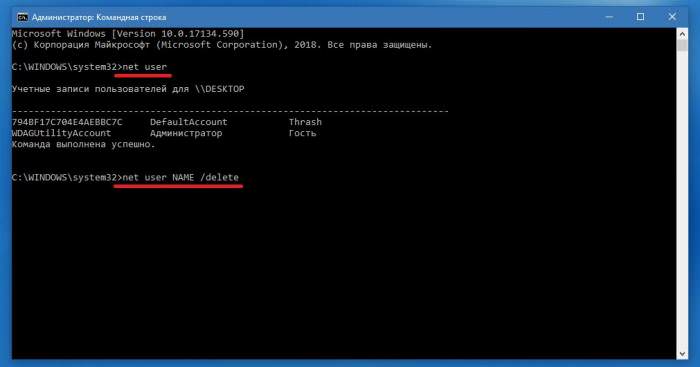
Спочатку впишіть команду net user, щоб переглянути всі зареєстровані акаунти. Після цього введіть комбінацію net user NAME /delete, де замість NAME введіть ім’я користувача, під яким була проведена початкова реєстрація (воно буде показано в списку).